Funkce Správa výkresu aplikace AutoCAD Architecture umožňuje vytváření rozsáhlých stavebních projektů rozdělených do mnoha souborů výkresů.
Projekt

Konstrukční prvky
Konstrukční prvek popisuje jednu jednoznačnou část stavby a je přiřazen konkrétní hladině a dělení v rámci projektu. Rozsahové konstrukční prvky, jako jsou obvodové pláště, lze přiřadit více hladinám a dělením.
První hladina stavebního projektu například může sestávat z konstrukčního prvku vnější stěny, stěžejního konstrukčního prvku první hladiny a konstrukčních prvků vnitřních dělení na první hladině.
Konstrukční prvek může obsahovat výkresové objekty, jako jsou stěny a dveře, externí reference na prvky nebo kombinaci obojího. Stěžejní konstrukční prvek první hladiny může například obsahovat stěžejní stěny zakreslené přímo do konstrukčního prvku a prvek výtahu vložený jako externí referenci.
Konstrukční prvky můžete vytvářet a měnit v rámci aktuálního projektu. Můžete také importovat výkresy a převést je na konstrukční prvky nebo je k nim přidat. Konstrukční prvky můžete importovat do projektu fyzicky nebo vytvořením odkazu.
Konstrukční prvky obsahují reference na pohledy.
Pohledy
Poté, co je definována struktura budovy a jsou přiřazeny konstrukční prvky k úrovním a dělením, je možné vytvářet výkazy (pohledy a listy) ze stavebního modelu. Pohled automaticky odkazuje na mnoho konstrukčních prvků a představuje tak konkrétní pohled na stavební projekt. Při tvorbě výkresu pohledu se nejprve rozhodnete, na kterou část budovy se chcete podívat, a který typ pohledu chcete generovat. Například můžete vytvořit průmět stropního plánu prvního podlaží nebo půdorys rámové konstrukce druhého podlaží.
Rovněž můžete vytvořit kompozitní pohled na všechna podlaží v budově, jak je uvedeno na obrázku:

3D pohled na celou budovu
Výkresy pohledu automaticky odkazují na příslušné konstrukční prvky na základě jejich umístění v budově. Chcete-li například vytvořit půdorys západního křídla ve druhém podlaží, vytvoříte pohled, který obsahuje referenci na všechny konstrukční prvky přiřazené druhému podlaží a západnímu křídlu. Součástí bude také obvodový plášť pokrývající první až páté podlaží. Můžete odkazovat na další konstrukční prvky, které chcete zobrazit v pohledu, přestože neleží na daném podlaží, například na obrys budovy.
Ve výkresu pohledu můžete také přidávat data, jako jsou poznámky, kóty a výkazy. Rozhodnutí, zda vytvořit poznámku ve výkresu pohledu nebo v listu, provádějte na základě svého pracovního postupu a individuálních potřeb.
Jako organizační nástroje je možné používat tři různé typy výkresů pohledu, z nichž každý má vlastní šablonu a je označen jinou ikonou.
- Obecný výkres pohledu
- Výkres detailního pohledu
- Výkres řezu/prostorového pohledu
Konstrukční prvky obsahují reference na listy.
Listy
Listy slouží k vykreslení výkresů stavebního projektu.
Systém listů v aplikaci AutoCAD Architecture se skládá z těchto komponent:
- List: představuje uspořádání výkresového prostoru, které bylo zaregistrováno jako list. List může obsahovat jeden nebo více pohledů listu.
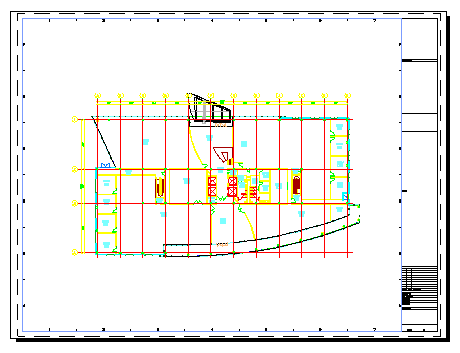
List s pohledem půdorysu budovy
- Pohledy listu: pohled listu je výřez výkresového prostoru vytvořený přetažením pohledu modelového prostoru z výkresu pohledu v Průzkumníku výkresu na list.
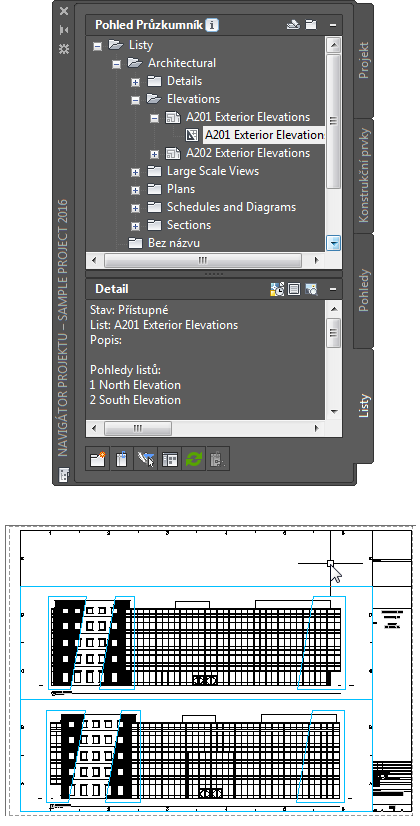
Pohled listu vytvořený z pohledu modelového prostoru
- Sada listů: sada listů je pojmenovaná a seřazená kolekce listů. Sady listů jsou podobné fyzické sadě listů ohraničení, které jsou primárním komunikačním médiem v typickém stavebním projektu. Sady listů jsou přesně určeny pro účinný výstup tištěných nebo elektronických dokumentů prostřednictvím příkazu Publikovat.

Sada listů pro projekt aplikace AutoCAD Architecture
Každý projekt v aplikaci AutoCAD Architecture má jednoduchou sadu listů projektu, která obsahuje všechny listy pro projekt.
- Výkres listu: výkres listu je soubor DWG sestávající z jednoho nebo více listů.
Sada listů, listy, pohledy listů, výkresy listů a pohledy modelového prostoru jsou uvedeny na kartě Listy a pohledy v Navigátoru projektu.
Ačkoliv se doporučuje umisťovat poznámky do pohledu, můžete přidávat poznámky jako jsou štítky, kóty a tabulky výkazů do listu.
Projektové standardy
Aplikace AutoCAD Architecture obsahuje funkci Projektové normy. Funkce Projektové normy poskytuje nástroj k vytváření, správu a synchronizaci stylů a nastavení zobrazení v rámci projektu aplikace AutoCAD Architecture. V projektu můžete určit standardní styly, nastavení zobrazení a normy aplikace AutoCAD, které se používají ve všech projektových výkresech. Standardní styly a nastavení zobrazení jsou definovány ve výkresech norem spojených s projektem. Jakmile se na projektu pracuje a je „živý“, je vůči těmto normám stále synchronizován.
Palety nástrojů projektu a knihovna prohlížeče obsahu
Kromě výkresů norem můžete pro projekt nastavit i palety nástrojů patřící k danému projektu a knihovnu prohlížeče obsahu. Uživatelsky definovatelná kořenová cesta obsahu nástrojů zajišťuje, že nástroje vždy obsahují reference na správné výkresy obsahu pro jejich definici.
Správa externích referencí
Externí reference umožňují distribuci zdrojových souborů do mnoha různých míst v počítači nebo v síti. K externím referencím lze snadno přiřadit tabulky výkazů, štítky poznámek a kóty. Na jednom projektu může současně pracovat několik osob.
Vy zadáte, zda mají být cesty referencí plně externí nebo relativně externí.
Mapované jednotky
Aplikace AutoCAD Architecture v rámci prostředí projektu podporuje mapované jednotky. Stejné identifikační písmeno jednotky se může v rámci jedné struktury projektu mapovat na různé servery. Pokud používáte mapované jednotky v rámci projektu aplikace AutoCAD Architecture, nebudete vyzváni ke změně cesty při každém otevření souborů výkresů projektu z různých serverů.
Struktura XML
Projekt aplikace AutoCAD Architecture má základní strukturu ve formátu XML. Pro každý vytvářený výkresový soubor, například výkres podlahy nebo konstrukční výkres, je vytvořen doprovodný soubor ve formátu XML. Tento soubor XML obsahuje informace vztahující se k projektu, jako jsou například informace o hladině a dělení. Jakýkoli výkresový soubor vytvořený v rámci projektu můžete také znovu použít mimo projekt, protože vlastní výkresový soubor neobsahuje informace vztahující se k projektu.
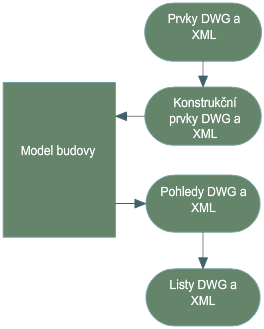
Hladiny a dělení
Projekt poskytuje rámcovou strukturu úrovní (podlaží) a dělení (křídla), která určuje, kde jsou v projektu budovy umístěny konstrukční prvky. Ve výchozím nastavení sestává nový projekt z jedné hladiny a jednoho dělení. Hladiny a dělení lze přidávat po celou dobu životnosti dělení. Matice hladin a dělení poskytuje strukturu napomáhající jedinečnému označení součástí budovy. V budově například můžete používat konstrukční prvek přiřazený na První podlaží – západní křídlo.
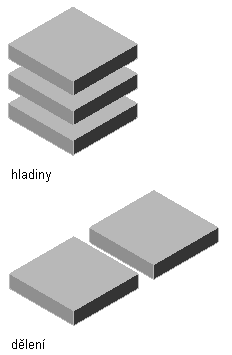
Schémata hladin a dělení
Objekty budovy, například obvodové pláště a šachty výtahů, mohou procházet více úrovněmi a děleními. Pro tyto typy objektů budovy se používají rozsahové konstrukce.
Kategorie
Aby bylo uspořádání budovy snazší, je možné uspořádat části stavebního projektu – konstrukční prvky, pohledy a listy – do kategorií. Je například možné používat kategorie jako vnější stěna, jádro a dělení interiéru. Kategorizace konstrukčního prvku umožňuje filtrovat daný konstrukční prvek při vytváření pohledů.
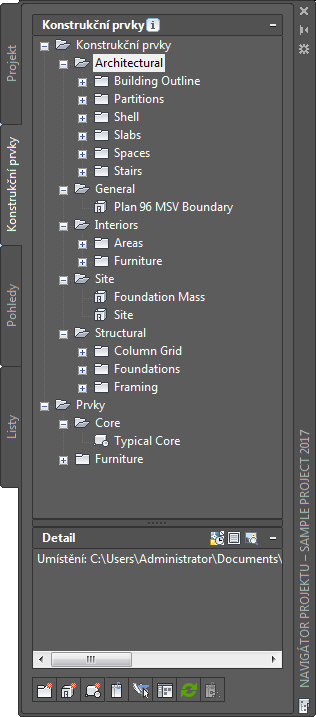
Kategorie konstrukčního prvku v Navigátoru projektu